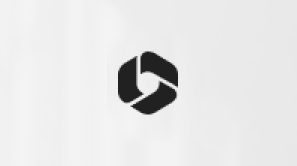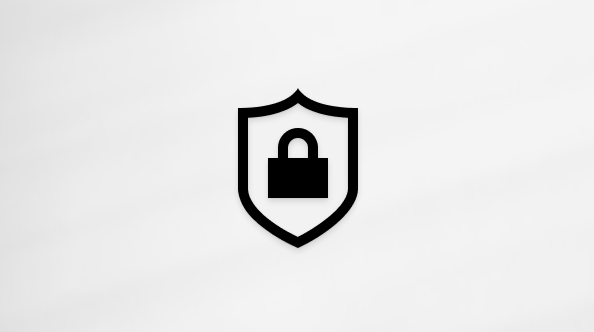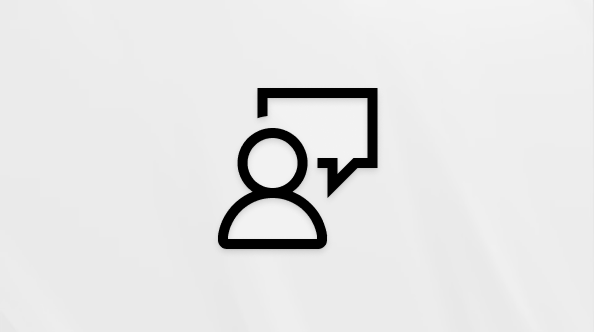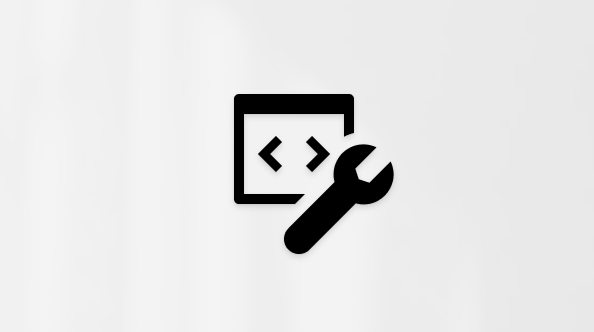I membri del team possono eseguire queste azioni in Elenchi sia sul desktop che su dispositivi mobili.
|
Per |
Operazione da eseguire |
|---|---|
|
Aggiungere una voce di elenco |
Selezionare Nuovo elemento |
|
Modificare una voce di elenco |
Selezionare l'elemento e quindi Modifica Suggerimento: Vuoi discutere delle modifiche con il team? Selezionare Conversazione |
|
Modificare più voci di elenco |
Selezionare Modifica rapida Nota: Non è possibile allegare un file a più voci di elenco durante la modifica in visualizzazione Modifica rapida. È comunque possibile allegare un file a singole voci di elenco nella visualizzazione Modifica rapida. |
|
Eliminare una voce di elenco |
Selezionare una o più voci di elenco e selezionare Elimina Suggerimento: Tenere premuto MAIUSC per selezionare più elementi consecutivi oppure CTRL per selezionare elementi non consecutivi. |
|
Per |
Operazione da eseguire |
|---|---|
|
Aggiungere una voce di elenco |
Toccare |
|
Modificare una voce di elenco |
Selezionare l'elemento da modificare, toccare |
|
Modificare più voci di elenco |
Selezionare gli elementi e toccare Modifica |
|
Eliminare una voce di elenco |
Selezionare una voce di elenco, toccare |
|
Eliminare più voci di elenco |
Selezionare gli elementi e toccare |
Servono altre informazioni?
Aggiungere, modificare o eliminare voci di elenco in elenchi SharePoint
Modificare in blocco le proprietà delle voci di elenco
Esportare in Excel da SharePoint
Nota: Negli articoli di SharePoint, non tutto il contenuto si applica a Teams.
Per gli amministratori IT
Gestire l'app Elenchi per l'organizzazione in Microsoft Teams